Όταν η Kim άνοιξε την εφαρμογή Notes στο iPhone της, παρατήρησε ότι πολλές από τις σημειώσεις της είχαν φύγει . Τους κατάργησε κατά λάθος; Πιθανώς όχι. Χωρίς να γνωρίζει πού να βρει τις ελλείπουσες σημειώσεις της, η Kim ζήτησε τη βοήθειά μου στην κοινότητα Payette Forward, και ήμουν ευτυχής να αναλάβω την υπόθεση. Σε αυτό το άρθρο, θα το εξηγήσω γιατί οι σημειώσεις σας εξαφανίστηκαν από το iPhone σας , όπου κρύβονται , και πώς να τα πάρετε πίσω .
Κατανόηση πού σημειώνει Πράγματι Ζω
Ακριβώς όπως το email, οι επαφές και τα ημερολόγιά σας, οι σημειώσεις που βλέπετε στο iPhone σας αποθηκεύονται συχνά 'στο cloud'. Με άλλα λόγια, οι σημειώσεις στο iPhone σας συνήθως αποθηκεύονται σε διακομιστή συνδεδεμένο στη διεύθυνση email σας.
Πολλοί άνθρωποι δεν αντιλαμβάνονται ότι οι λογαριασμοί email που έχετε δημιουργήσει στο iPhone σας μπορούν να κάνουν πολύ περισσότερα από το να στέλνουν και να λαμβάνουν email. Οι περισσότεροι λογαριασμοί email, συμπεριλαμβανομένων αυτών που λαμβάνετε μέσω AOL, Gmail και Yahoo, έχετε τη δυνατότητα αποθήκευσης επαφών, ημερολογίων και σημειώσεων εκτός από το email σας.
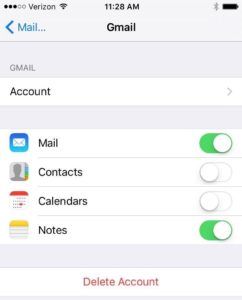
Όταν οι Σημειώσεις εξαφανίζονται, συνήθως δεν έχουν διαγραφεί. Οι σημειώσεις ζουν σε έναν διακομιστή που είναι συνδεδεμένος με τη διεύθυνση email σας (Gmail, Yahoo, AOL κ.λπ.) και υπάρχει πρόβλημα μεταξύ του iPhone και του διακομιστή σας.
Συνήθεις λόγοι για τους οποίους οι σημειώσεις εξαφανίζονται από τα iPhone
Εάν διαγράψατε πρόσφατα μια διεύθυνση email από το iPhone σας, πιθανώς καταργήσατε και τις σημειώσεις από το iPhone σας. Δεν σημαίνει ότι διαγράφηκαν. Απλώς σημαίνει το iPhone σας δεν μπορεί πλέον να έχει πρόσβαση σε αυτά. Όταν ρυθμίσετε ξανά τον λογαριασμό email, όλες οι σημειώσεις σας θα επιστρέψουν.
Εάν αντιμετωπίζετε προβλήματα με τη σύνδεση σε έναν λογαριασμό email τελευταία, αυτό θα μπορούσε να είναι μια άλλη ένδειξη. Ίσως αλλάξατε πρόσφατα τον κωδικό πρόσβασης email σας στο διαδίκτυο, αλλά δεν έχετε εισαγάγει τον νέο κωδικό πρόσβασης στο iPhone σας. Όταν πας Ρυθμίσεις -> Mail, Επαφές, Ημερολόγια στο iPhone σας, πατήστε στον λογαριασμό email σας και ενημερώστε τον κωδικό πρόσβασης, όλα θα πρέπει να αρχίσουν να λειτουργούν ξανά κανονικά.
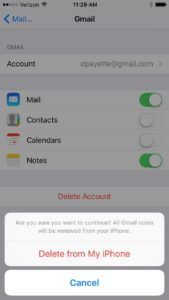
Πώς μπορώ να ξέρω πού αποθηκεύονται οι σημειώσεις του iPhone μου;
Ανοιξε το Σημειώσεις εφαρμογή στο iPhone σας και αναζητήστε το κίτρινο πίσω βέλος 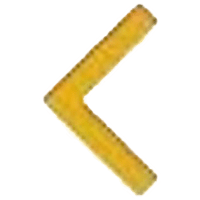 στην επάνω αριστερή γωνία της οθόνης. Πατήστε αυτό το βέλος και θα δείτε μια λίστα με όλους τους λογαριασμούς που συγχρονίζουν σημειώσεις στο iPhone σας. Μπορεί να δείτε περισσότερα από ένα. Το πρώτο μέρος για να ελέγξετε τις σημειώσεις που λείπουν είναι σε κάθε μεμονωμένο φάκελο. Πατήστε σε κάθε φάκελο για να δείτε εάν οι ελλείπουσες σημειώσεις σας αποθηκεύονται μέσα.
στην επάνω αριστερή γωνία της οθόνης. Πατήστε αυτό το βέλος και θα δείτε μια λίστα με όλους τους λογαριασμούς που συγχρονίζουν σημειώσεις στο iPhone σας. Μπορεί να δείτε περισσότερα από ένα. Το πρώτο μέρος για να ελέγξετε τις σημειώσεις που λείπουν είναι σε κάθε μεμονωμένο φάκελο. Πατήστε σε κάθε φάκελο για να δείτε εάν οι ελλείπουσες σημειώσεις σας αποθηκεύονται μέσα.
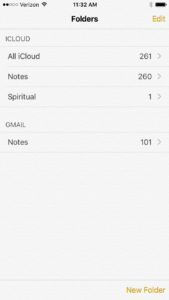
Ανάκτηση λείπουν σημειώσεων με χρήση ρυθμίσεων
Εάν δεν έχετε βρει ακόμα τις σημειώσεις σας, το επόμενο μέρος που θα ελέγξουμε είναι το Ρυθμίσεις -> Mail, Επαφές, Ημερολόγια . Πατήστε σε κάθε μεμονωμένο λογαριασμό email και βεβαιωθείτε ότι οι Σημειώσεις είναι ενεργοποιημένες για κάθε λογαριασμό. 
Εάν καταργήσατε πρόσφατα έναν λογαριασμό email από το iPhone σας, προσθέστε τον ξανά και ενεργοποιήστε τις Σημειώσεις όταν τον ρυθμίζετε. Επιστρέψτε στην εφαρμογή Notes, πατήστε το κίτρινο πίσω βέλος 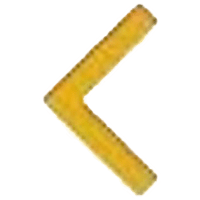 και ελέγξτε κάθε νέο λογαριασμό email για τις Σημειώσεις που λείπουν.
και ελέγξτε κάθε νέο λογαριασμό email για τις Σημειώσεις που λείπουν.
Διατηρώντας τις σημειώσεις σας οργανωμένες
Σίγουρα δεν είναι απαραίτητο να συγχρονίσετε τις σημειώσεις σας σε πολλούς λογαριασμούς email. Στην πραγματικότητα, το αποθαρρύνω γιατί μπορεί να πάρει πολύ σύγχυση! Αυτήν τη στιγμή, προσπαθούμε να βρούμε τις σημειώσεις που λείπουν - γι 'αυτό τις ενεργοποιούμε όλες.
Για να παραμείνετε οργανωμένοι προχωρώντας, είναι σημαντικό να γνωρίζετε όπου αποθηκεύετε τις σημειώσεις σας. Εάν χρησιμοποιείτε το Siri για να δημιουργήσετε τις σημειώσεις σας, μπορείτε να ορίσετε τον προεπιλεγμένο λογαριασμό για νέες σημειώσεις Ρυθμίσεις -> Σημειώσεις .
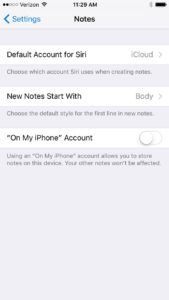
Διαφορετικά, πρέπει να γνωρίζετε ποιον λογαριασμό χρησιμοποιείτε όταν δημιουργείτε μια νέα σημείωση στην εφαρμογή Notes. Πριν δημιουργήσετε μια νέα σημείωση, πατήστε το κίτρινο πίσω βέλος 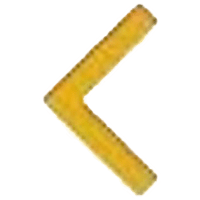 στην επάνω αριστερή γωνία της οθόνης και επιλέξτε ένα φάκελο. Τα καλά νέα είναι ότι το Notesapp θα πρέπει να σηκώνεται εκεί που σταματήσατε όποτε το ανοίγετε.
στην επάνω αριστερή γωνία της οθόνης και επιλέξτε ένα φάκελο. Τα καλά νέα είναι ότι το Notesapp θα πρέπει να σηκώνεται εκεί που σταματήσατε όποτε το ανοίγετε.
Η πρότασή μου είναι η χρήση ως λίγα λογαριασμούς όσο μπορείτε για να συγχρονίσετε σημειώσεις. Αφού 'πραγματοποιήσετε απογραφή' από το σημείο αποθήκευσης των σημειώσεών σας, σας προτείνω να επιστρέψετε Ρυθμίσεις -> Mail, Επαφές, Ημερολόγια και απενεργοποίηση των Σημειώσεων για τους λογαριασμούς που δεν χρησιμοποιείτε για να συγχρονίσετε τις σημειώσεις σας. 
Στο iPhone μου, χρησιμοποιώ δύο λογαριασμούς για συγχρονισμό σημειώσεων. Για να είμαι ειλικρινής, ο μόνος λόγος που χρησιμοποιώ δύο Οι λογαριασμοί είναι επειδή δεν έχω αφιερώσει ακόμα χρόνο για να αλλάξω τις παλιές μου σημειώσεις Gmail στο iCloud. Στην ιδανική περίπτωση, τα περισσότερα άτομα πρέπει να χρησιμοποιούν μόνο έναν λογαριασμό για να συγχρονίζουν τις σημειώσεις τους.
Σημειώσεις iPhone: Βρέθηκαν!
Η ερώτηση της Kim σχετικά με το πού πήγαν οι σημειώσεις του iPhone ήταν καλή, γιατί είναι πολύ κοινό πρόβλημα . Τα καλά νέα είναι ότι αυτό το πρόβλημα έχει συνήθως ένα καλό τέλος. Όταν οι σημειώσεις εξαφανίζονται από ένα iPhone, δεν συμβαίνει επειδή διαγράφηκαν - απλά χάθηκαν. Θα ήθελα πολύ να μάθω για τις εμπειρίες σας με την ανάκτηση χαμένων σημειώσεων στο iPhone σας και αν έχετε άλλες ερωτήσεις, μη διστάσετε να κάνετε ό, τι έκανε ο Kim και να τα δημοσιεύσετε στην κοινότητα Payette Forward.
Ευχαριστούμε που διαβάσατε και θυμηθείτε να το πληρώσετε
Ντέιβιντ Π.